Skelbimas
Jo esmė „Dropbox“ yra failų saugojimo ir dalijimosi debesyje paslauga. Jei esate vienas iš 200 milijonų jo vartotojų, tikriausiai, tam dažniausiai ir naudojate „Dropbox“.
Tačiau „Dropbox“ siūlo daug daugiau, kad palengvintų jūsų gyvenimą.
Šiek tiek „Dropbox“ nepakankamai naudojamos funkcijos 15 dalykų, kurių nežinojote, ką galite padaryti naudodami „Dropbox“Debesų saugyklų paslaugos atsirado ir dingo, tačiau tikriausiai „Dropbox“ čia buvo ilgiausiai. Ir dabar jis paspartino savo žaidimą su daugybe naujų funkcijų. Panagrinėkime. Skaityti daugiau apima failų komentavimą, žymių laikymą, internetinių transliacijų prieglobą ir nuotraukų albumų kūrimą. Yra net keletas įspūdingų komandos bendradarbiavimas Pagerinkite biuro failų redagavimą bendradarbiaudami su „Dropbox“ ir „Projektų harmonija“„Dropbox“ žadėjo daug pastangų bendra rašymo ir redagavimo link. „Project Harmony“ siūlo „Dropbox“ verslo vartotojams ankstyvą prieigą prie naujos darbalaukio bendradarbiavimo funkcijos. Skaityti daugiau
ir PDF anotacija „Dropbox“ prideda PDF anotacijų ir „iWork“ palaikymą„Dropbox“ išleido dar vieną „iOS“ programos naujinį, kuris apima komentarų peržiūros PDF dokumentuose palaikymą, dokumentų eksporto su daugiau „iWork“ formatų palaikymą, taip pat asortimento trikčių pataisas. Skaityti daugiau įrankiai, kurių daugelis žmonių dar neišbandė.Kitaip tariant, jei išnaudosite visas „Dropbox“ galimybes, galite sau sutaupyti daug galvos skausmo.
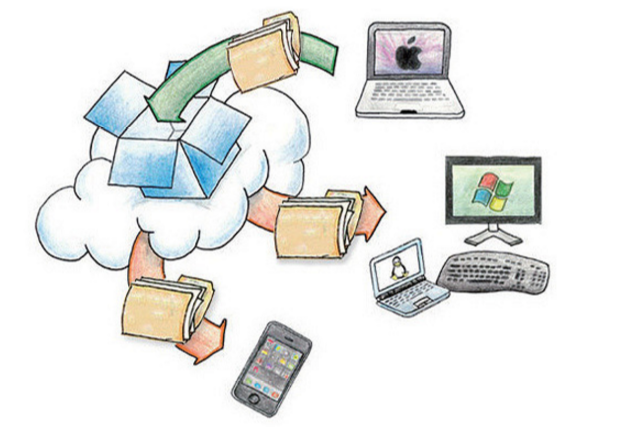
Vis dėlto tai tik ledkalnio viršūnė. Jei „Dropbox“ naudojate kartu su keliomis kitomis programomis, galite lengvai automatizuoti daugybę pasikartojančių užduočių, taupant jūsų laiką Išspauskite papildomą valandą iš kiekvienos dienos, naudodamiesi šiais 10 greitų patarimųKeli paprasti įpročiai gali padėti mums atsisakyti neefektyvių būdų ir padidinti laiko rezervą atliekant svarbius dalykus. Šios idėjos gali suteikti jums vieną ypač produktyvią valandą kiekvieną dieną. Skaityti daugiau ir sutrumpinti savo darbų sąrašą 6 patarimai, kaip naudoti „OneNote“ kaip jūsų darbų sąrašąAr jūs išnaudojate visas „OneNote“ darbų sąrašo galimybes? Taikykite mūsų patarimus, kaip sukurti geresnius „OneNote“ kontrolinius sąrašus. Skaityti daugiau .
Padaryti jūsų gyvenimą lengvesnį
Praėjusiais metais „MakeUseOf“ rašytoja Akshata Shanbhag apėmė keletą būdai, kaip „Dropbox“ galėtų palengvinti jūsų gyvenimą Padarykite „Dropbox“ dar nuostabesnį naudodamiesi šiais laiko taupymo mygtukaisJei patikėjote „Dropbox“ su savo failais, taip pat galite padaryti viską, kas įmanoma, kad kuo daugiau iš jo pasinaudotumėte. Pradėkite išbandydami nuostabius čia pateiktus nuorodas. Skaityti daugiau . Šis straipsnis parodo, kaip:
- Sukurti Knygos aplankas „Dropbox“, kuris automatiškai siunčia jūsų įkeltas knygas į „Kindle“.
- Automatiškai paskelbkite savo „WordPress“ tinklaraščio įrašus iš „Dropbox“.
- Automatiškai bendrinti „Dropbox“ aplankus.
- Kurkite „WhatsApp“ nuotraukų atsargines kopijas „Dropbox“.
Šiandien norėčiau išplėsti šį sąrašą. Žemiau būsite supažindinti su daugybe skirtingų programų, kurias galite lengvai sujungti su „Dropbox“ paskyra. Prisijungę galite pradėti automatizuoti užduotis po vieną.
„Dropbox Automator“
„Dropbox Automator“ yra įrankis, galintis automatizuoti konkrečius veiksmus, susijusius su failais, kuriuos dedate į konkrečius aplankus. Nemokama versija leidžia automatizuoti ribotą užduočių skaičių nemokamai, tačiau yra prieinamų „premium“ atnaujinimų, jei jums jų reikia.
Pirmasis žingsnis yra pasirinkti „Dropbox“ aplanką, kuriam norite priskirti automatizavimo užduotį. Tada pasirinkite užduotį, kurią norite pritaikyti šiame aplanke. Kai tai bus padaryta, kiekvieną kartą aptikus tame aplanke teisingą failo tipą, užduotis bus suaktyvinta automatiškai.
Žemiau pateiktas 3 minučių vaizdo įrašas parodo, kaip pradėti.
Kai nustatysite šias užduotis „Dropbox Automator“, įtraukite tik tai, ką galėsite automatizuoti:
Konvertuoti dokumentus į PDF
Įkelkite dokumentą („Word“, paprastas tekstas, ODF ir kt.) Į pasirinktą „Dropbox“ aplanką. PDF versija bus sukurta automatiškai ir saugoma naujame aplanke pavadinimu Apdorota.
Įkelkite failus į „Slideshare“
Užuot įkelę dokumentą, pavyzdžiui, pristatymą, tiesiai į „Slideshare“, pridėkite jį prie konkretaus „Dropbox“ aplanko ir jis automatiškai įkeliamas į jūsų „Slideshare“ paskyrą.
Versti failus
Jei turite failą, kurį norite išversti į kitą kalbą, naudoja „Dropbox Automator“ „Bing“ vertėjas kad tai padarytum tau. Rezultatai nebus tobuli, tačiau jie bus veiksmingi ir greiti.
Keisti dydį, redaguoti ir įkelti vaizdus
Bet kurio vaizdo, įkelto į nurodytą „Dropbox“ aplanką, dydį galima pakeisti pagal jūsų pasirinktus matmenis, tada įkelti tiesiai į „Facebook“, „Flickr“ arba „Google“ diską. Jūs netgi galite manipuliuoti vaizdais įvairiais būdais (visą sąrašą skaitykite žemiau). Galite pridėti vandens ženklų (antspaudų / logotipų), konvertuoti į nespalvotą, rašyti paveikslėlio tekstą, konvertuoti failų tipus ir pasukti vaizdus.
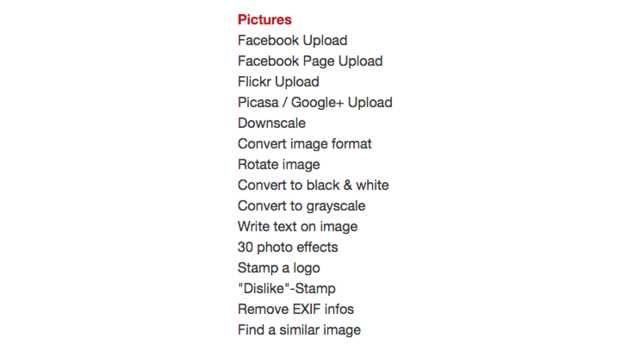
Siųsti dokumentus kitoms tarnyboms
Į bet kurį aplanką pridedami failai gali būti automatiškai įkeliami į kitas paslaugas, įskaitant „SkyDrive“, „Sugarsync“, „Evernote“ ir „Basecamp“. Jie taip pat gali būti konvertuojami į .zip, įkeliami per FTP arba siunčiami el. Paštu į konkretų el. Pašto adresą.
IFTTT
IFTTT (Jei tai tada, kad) yra galinga programa, kuri iš esmės jungia „bet ką su kuo“ IFTTT dabar prisijungia prie bet ko: pristatome „Maker“ kanaląGalimas IFTTT panaudojimas yra begalinis. Tačiau iki šiol buvo sunku tai susieti su savo aparatinės įrangos projektais. Šiandien viskas pasikeitė. Skaityti daugiau “. Jo automatizavimo „receptus“ galima naudoti taupyti pinigus IFTTT receptai, padedantys taupyti pinigusIFTTT gali būti naudojamas beveik viskam, ir pinigų taupymas nėra išimtis. Čia yra keletas geriausių receptų, kurie padės gyventi taupiau. Skaityti daugiau , automatizuoti „Microsoft Office“ užduotis Kaip automatizuoti „Microsoft Office“ užduotis naudojant IFTTT receptusAutomatikos tarnyba IFTTT, kuri atliks veiksmą, kai bus įvykdyta dar viena sąlyga, dabar turi 50 „Microsoft Office“ užduočių receptų. Mes parodome, kaip tai veikia, ir siūlome pasirinkti receptus. Skaityti daugiau , automatizuoti savo namus Protingos IFTTT intelektualiųjų namų integracijos jūsų gyvenimuiIšmaniųjų namų ateitis yra dabar. Tokių internetinių svetainių kaip IFTTT dėka sukurti išmaniuosius namus yra lengva ir įspūdinga nei bet kada. Skaityti daugiau ir (žinoma), tvarkykite „Dropbox“ sąskaitą.
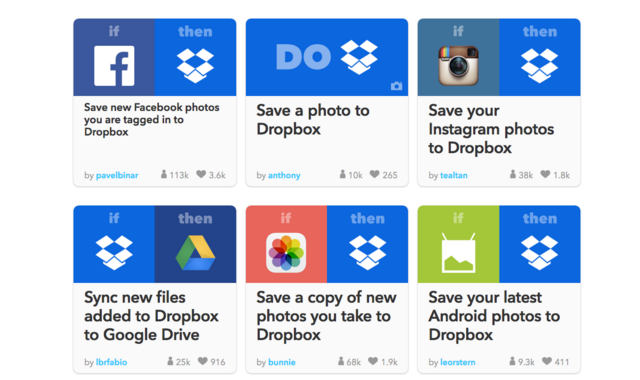
Sukūrę IFTTT abonementą ir prijungę jį prie „Dropbox“ paskyros, galėsite prijungti kitas paskyras, kurios vėliau galės veikti kartu su „Dropbox“ automatizuojant daugelį užduočių.
Naudodamiesi IFTTT, galite pasirinkti automatiškai išsaugoti tam tikras nuotraukas „Dropbox“ aplanke. Tai gali būti nuotraukos, kuriose esate pažymėti „Facebook“, nuotraukos su tavimi kaip „Instagram“, nuotraukos su tavimi įkelti į „Instagram“, ar jūsų nuotraukos pasiimk savo telefoną.
IFTTT gali ieškoti jūsų „Gmail“ gautuosiuose naujų pranešimų, kuriuose yra tokių terminų kaip Kvitas arba Užsakymo patvirtinimas. Visi el. Laiškai, kuriuose yra šie terminai, bus išsaugoti konkrečiame „Dropbox“ aplanke.
Įrašykite failų tipus, kurių „Kindle“ paprastai neskaito tinkamai (dokumentai, PDF ir tt), į viešą „Dropbox“ aplanką, vadinamą „convert2kindle“. Failas bus konvertuotas į „Kindle“ .azw el. Knygos formatą ir nusiųstas į jūsų įrenginį. Būtinai ištrinkite failą iš „Dropbox“, kai tik jis pateks į „Kindle“, kitaip jis bus išsiųstas kelis kartus.
Jei norite lengvai išsaugoti failus „Dropbox“ ir „Evernote“, IFTTT turi tam skirtą receptą.
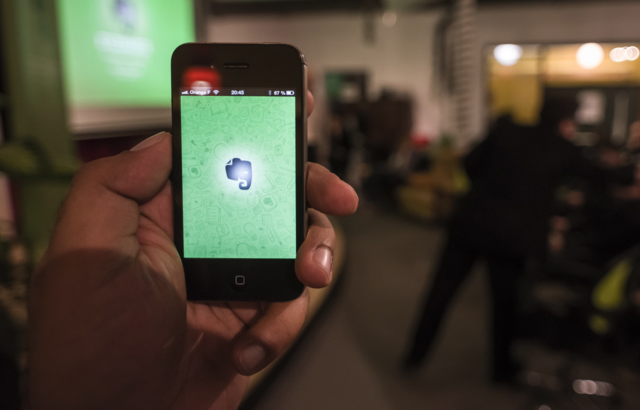
Tiesiog įkelkite failus į nurodytą „Dropbox“ aplanką, ir jie automatiškai bus įtraukti į jūsų „Evernote“ paskyrą.
Jei „YouTube“ pažymite vaizdo įrašą kaip „Žiūrėti vėliau“, dabar galite jį automatiškai atsisiųsti ir išsaugoti „Dropbox“ paskyroje, kad galėtumėte jį žiūrėti neprisijungę.
ženklas Pagarbiai straipsnius kaip „Išsaugoti vėlesniam laikui“, ir jie bus konvertuoti į PDF ir atsisiųsti į jūsų „Dropbox“ paskyrą.
Prijunkite IFTTT su savo „Spotify“ paskyra ir kiekvieną kartą, kai jums patinka daina, jos informacija bus pridėta prie teksto failo „Dropbox“.
Zapier
Zapier yra panaši į IFTTT paslaugą, tik ji leidžia jums lengviau sukurti sudėtingus veiksmus, vadinamus „Multi-Zaps“. Jei tu Sužinokite, kaip naudoti šias daugialypes klaidas Sukurkite nuostabias gyvenimo automatizacijas naudodamiesi kelių žingsnių „Zaps“Vienintelis didžiausias IFTTT konkurentas „Zapier“ paskelbė, kad dabar vartotojams siūlo galimybę sukurti kelis veiksmus, vadinamus kelių žingsnių zapais. Skaityti daugiau tinkamai, jūs galėtumėte atverti visiškai naują automatikos pasaulį. Tačiau šiame straipsnyje viskas bus paprasta.
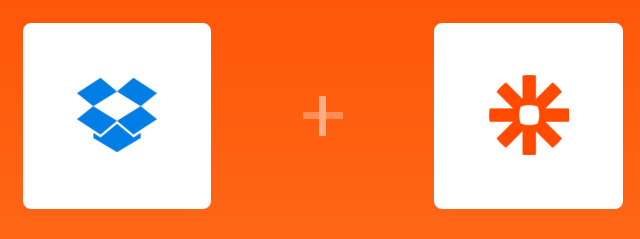
Daugybę užduočių, kurias gali atlikti IFTTT, „Zapier“ taip pat gali atlikti kartu su keletu kitų, kurias verta paminėti.
Su šiuo Zap, galite kurti kiekvieno „Evernote“ užrašo atsarginę kopiją kaip „Dropbox“ kaip tekstinį failą. Galite pasirinkti, ar „Zapier“ sukuria visų jūsų užrašų ar tik vieno užrašų atsargines kopijas.
Kai nustatysite šį šuolį, kaskart pamėgę „SoundCloud“ takelį, jis bus atsisiųsta ir išsaugota jūsų „Dropbox“ paskyroje. Tai veiks tik dainoms, turinčioms tinkamus leidimus.
Naujos „OneNote“ pastabos
Jei praleidžiate daug laiko „Microsoft“ užrašų knygoje „OneNote“, šis „Zap“ gali būti naudingas. Kiekvieną kartą įkeliant failą į „Dropbox“ aplanką, „OneNote“ bus sukurtas naujas užrašas, kad galėtumėte iškart įsigilinti į savo darbą.
Turėti visą išsaugotą turinį ir vaizdus skirtingose vietose gali būti vargo. Naudodamiesi šiuo „Zap“, kiekvienas jūsų „Pinterest“ smeigtukas bus išsaugotas „Dropbox“ aplanke kartu su pridedamu atvaizdu ir nuoroda.
Kitos automatikos paslaugos
„Dropbox Automator“, IFTTT ir „Zapier“ siūlo pačias įvairiausias „Dropbox“ automatikos parinktis. Daugybė užduočių, kurias norėtumėte automatizuoti gali būti automatizuotas naudojant šias paslaugas.
Tačiau yra keletas kitų autonominių „Dropbox“ automatikos paslaugų, kurias verta paminėti.

Šifruokite failus
„CloudFogger“ užšifruoja failus vietiniame diske prieš įkeldami juos į „Dropbox“, kad įsitikintumėte, jog jie yra saugūs. Tada visi įkelti failai bus apsaugoti 256 bitų AES šifravimas.
Perkelti ir sukurti atsarginę failų kopiją
Jei norite perkelti visus savo failus iš vienos debesies sistemos į kitą (įskaitant „Dropbox“, „OneDrive“, „Box“, „Google“ diską ir dar daugiau), Judėtojas tai palengvina. Galbūt norėsite tai padaryti, jei turėsite savo failų atsarginę kopiją arba tiesiog galėsite pradėti naudotis kitu saugojimo paslaugų teikėju.
Paverskite bet ką bet kuo
„CloudConvert“ leidžia įkelti vieną failo formatą ir konvertuoti jį į bet kurį kitą suderinamą formatą. Tada galite atsisiųsti failą tiesiogiai arba leisti failą atsisiųsti tiesiai į „Dropbox“ sąskaitą, kai baigsite konvertavimą.
Išsaugokite ekrano kopijas
„Dropbox“ ekrano griebtuvas (Tik „Windows“) yra lengva programa, leidžianti nufotografuoti viso ekrano arba jo ekrano dalis. Tada šie ekrano vaizdai išsaugomi tiesiai į nurodytą „Dropbox“ aplanką. Tai yra puikus ekrano bendro naudojimo įrankis.
Tvarkykite failus
Jei jūsų „Dropbox“ paskyra yra chaoso būsenoje, pradėkite naudotis „SortMyBox“. Tai yra programa, leidžianti pritaikyti filtrus „Dropbox“ paskyrai (kaip tai darote su el. Pašto abonementais). Tuomet visus naujus failus įkelsite į nurodytą paskyros „SortMyBox“ aplanką. Remiantis nustatytais filtrais, šie failai bus automatiškai perkelti į reikiamą vietą.
Kas liko automatizuoti?
Kaip matote, „Dropbox“ vartotojams yra daugybė užduočių automatizavimo parinkčių. Praleisdami šiek tiek laiko jų nustatymui automatinės užduotys 4 nuobodžios užduotys, kurias galite automatizuoti naudodami „Windows“ užduočių planuoklęJūsų laikas yra per daug vertingas, kad galėtumėte švaistyti kartojančias užduotis. Leiskite mums parodyti, kaip automatizuoti ir suplanuoti užduotis. Turime ir keletą puikių pavyzdžių. Skaityti daugiau , galite sutaupyti daugiau laiko, nei manote.

Užuot rūšiavę failus kas kelias savaites, jie gali būti rūšiuojami automatiškai. Užuot rankiniu būdu įkėlę nuotraukas, vaizdo įrašus ir tinklaraščio įrašus, tai galite nusistatyti ir pamiršti. Vietoj atsisiųsti ištisus tinklalapius Kaip atsisiųsti visą internetinę svetainę skaitymui neprisijungusŠtai kaip galite atsisiųsti visas svetaines, kad galėtumėte skaityti neprisijungę, kad galėtumėte pasiekti net tada, kai neturite „Wi-Fi“ ar 4G. Skaityti daugiau ir atskirus tinklaraščio įrašus, tai gali būti padaryta už jus fone.
Nors jums greičiausiai nereikės daugumos anksčiau automatizuotų užduočių, išbandykite šiuos būdus tiems darbams, kuriems esate pavargę.
Kokias kitas užduotis jums pavyko automatizuoti naudojant „Dropbox“? Ar „Dropbox“ automatika padarė produktyvesnį namuose ar biure?
Vaizdo kreditai: laisvalaikis pateikė „Syda Productions“ per „Shutterstock“, „Dropbox“ pateikė Ian Lamont („Flickr“), „Evernote Meetup Paryžius“ pateikė Heisenberg Media („Flickr“), Kas yra „Dropbox 1“ Autorius: Kilokon.tw („Flickr“), Skaito Vladimiras Pustovit („Flickr“)
Robas Nightingale'as turi filosofijos laipsnį Jorko universitete, JK. Jis daugiau nei penkerius metus dirbo socialinės žiniasklaidos vadybininku ir konsultantu, rengdamas seminarus keliose šalyse. Pastaruosius dvejus metus Robas taip pat buvo technologijų rašytojas, yra „MakeUseOf“ socialinės žiniasklaidos vadybininkas ir informacinio biuletenio redaktorius. Paprastai jį rasite kelionėje...


